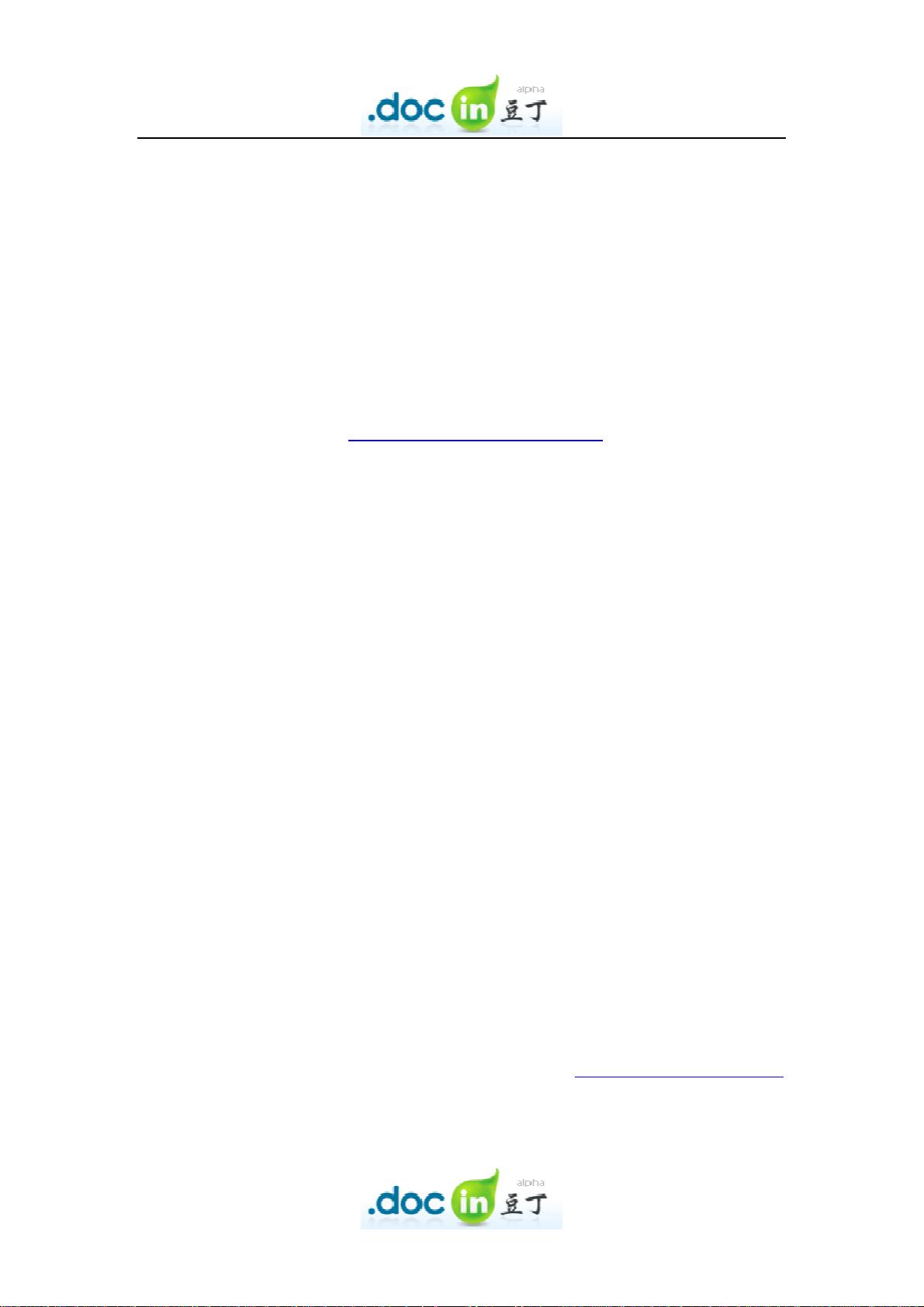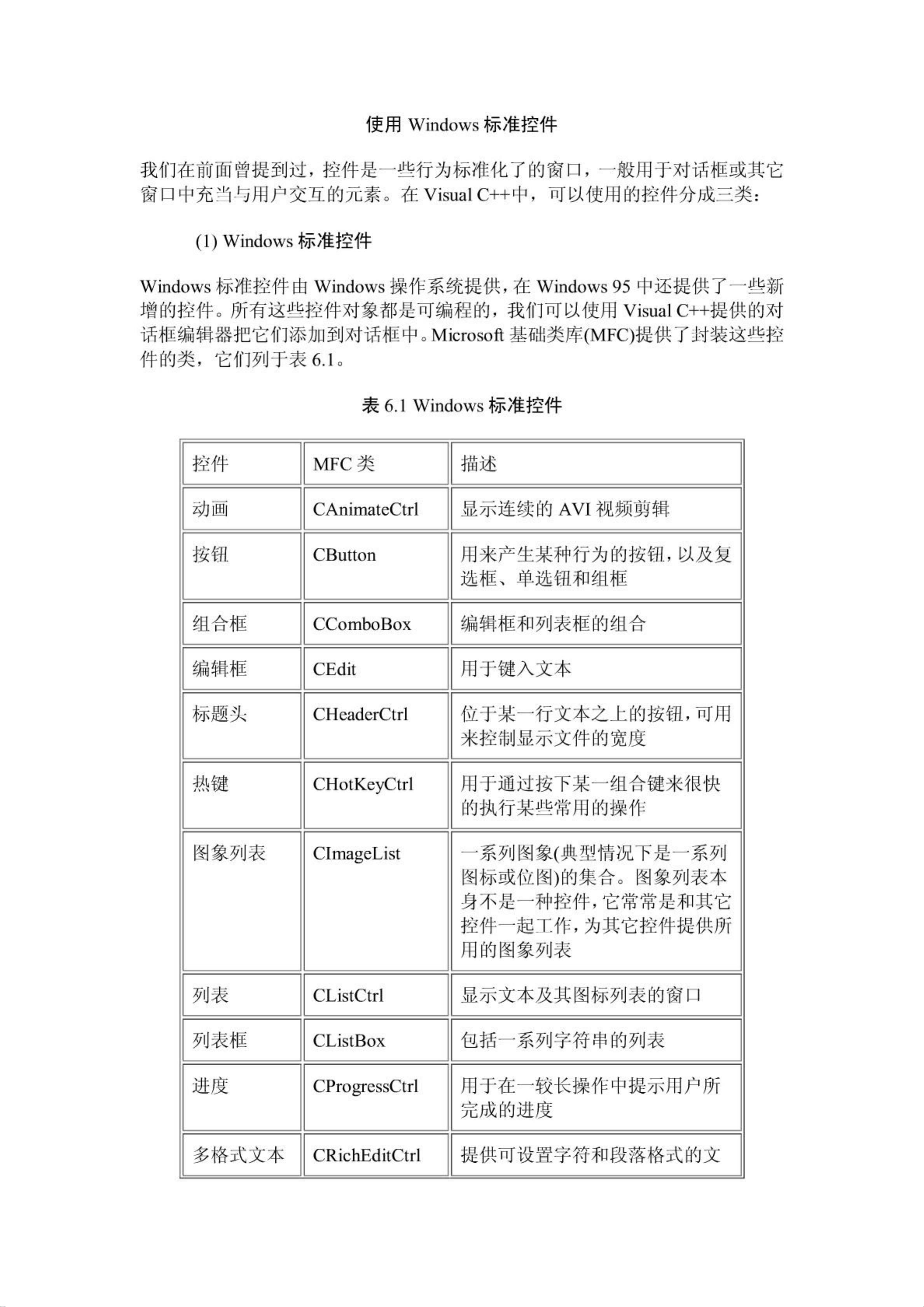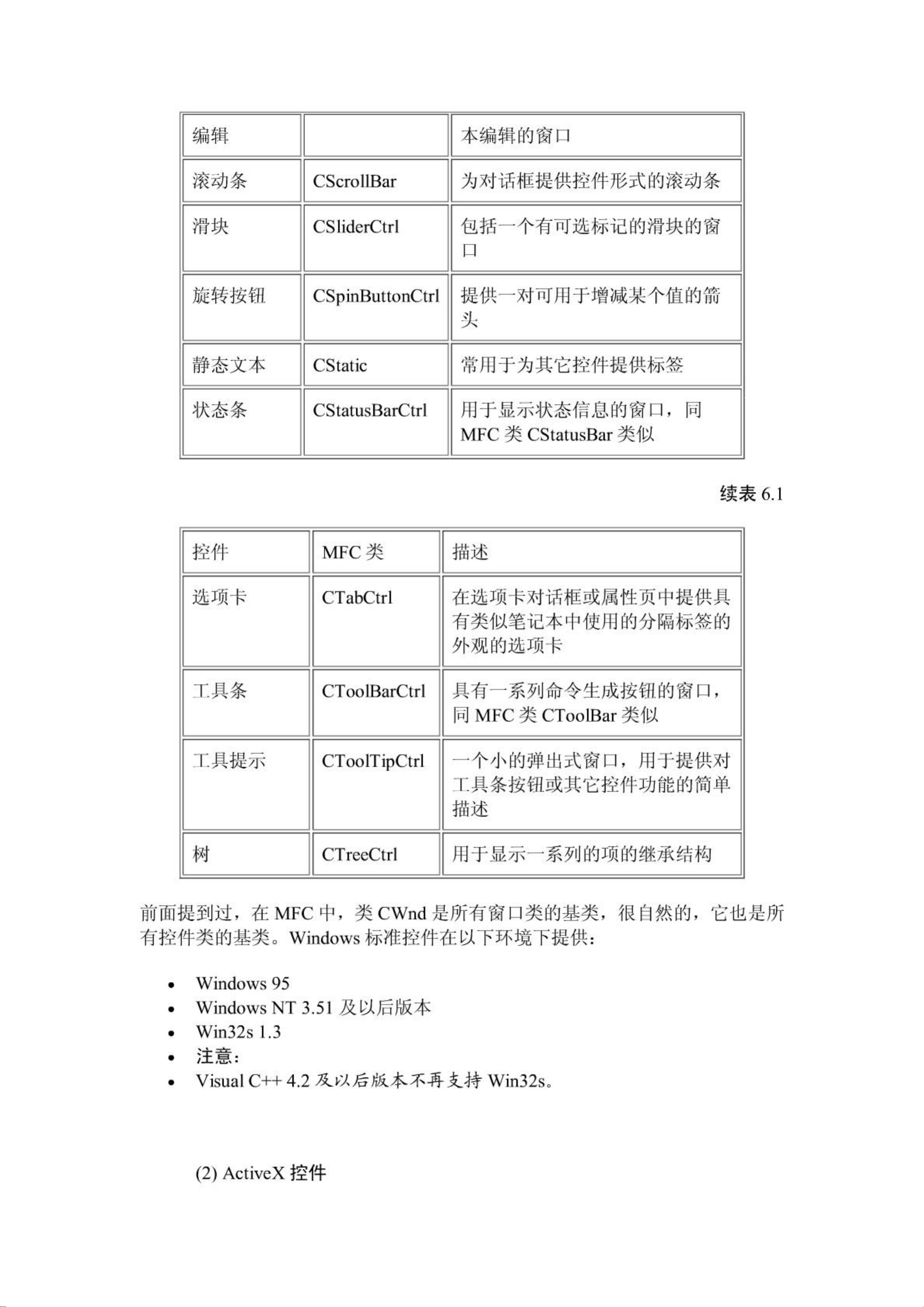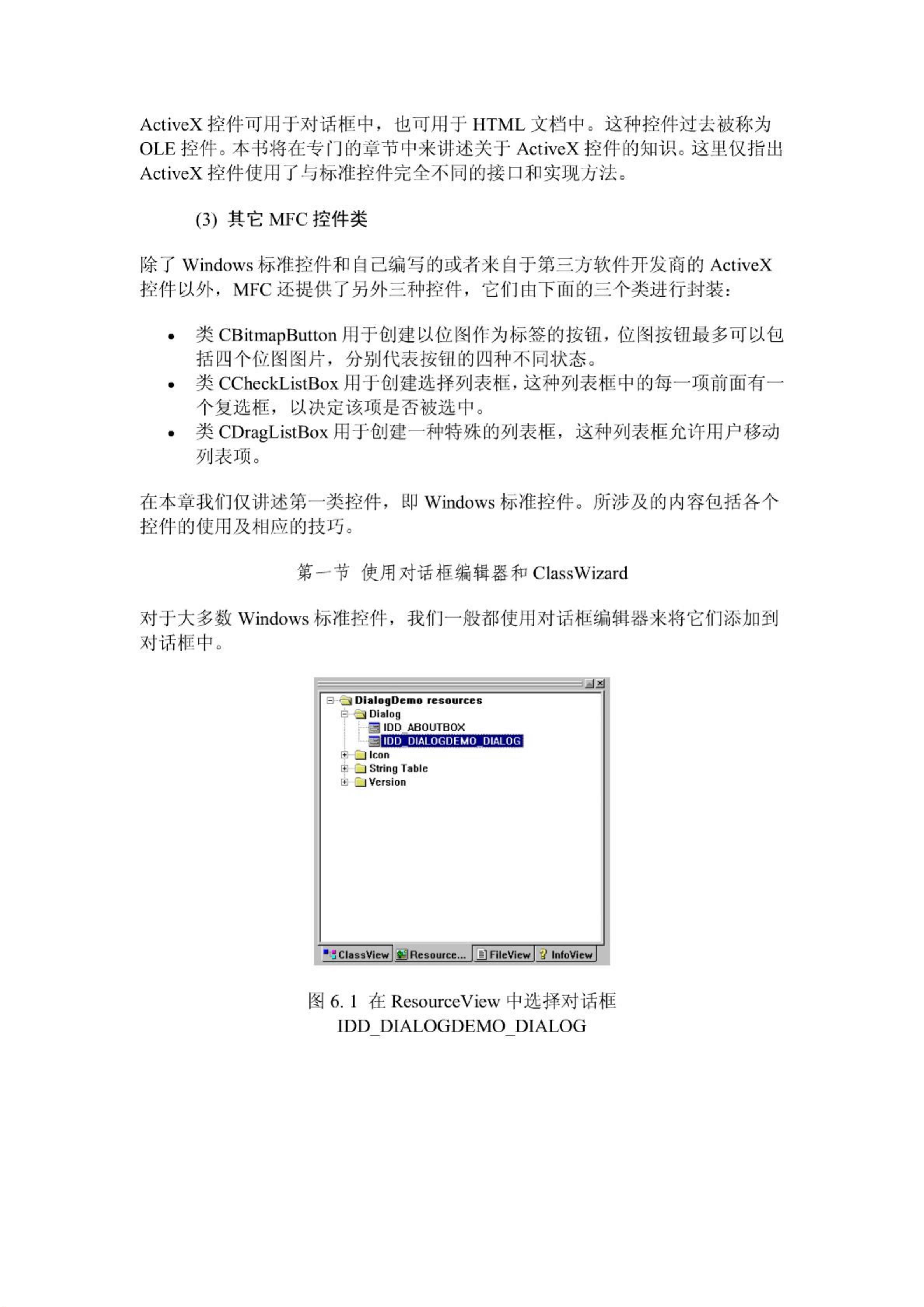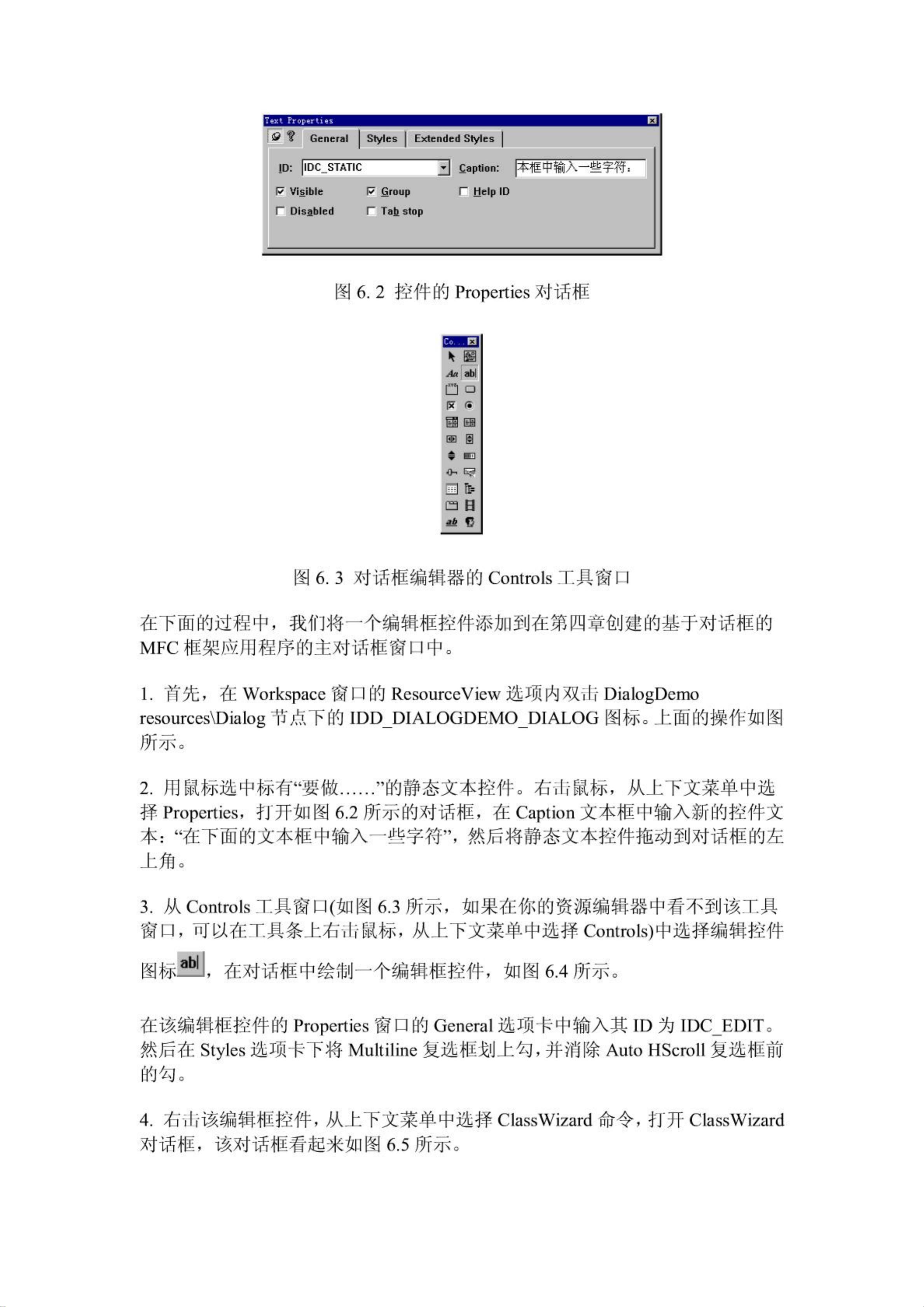### MFC基本控件使用详解
#### 概述
MFC(Microsoft Foundation Classes)是微软为简化Windows应用程序开发而提供的一套C++类库。它提供了丰富的类接口,可以帮助开发者快速构建用户界面,并处理复杂的窗口操作。本文将详细介绍几种常用的MFC控件,包括按钮(Button)、组合框(ComboBox)、静态文本(Static)和列表控件(List Control)等。
#### 按钮(Button)
按钮控件是Windows应用程序中最常见的元素之一。在MFC中,可以通过`CButton`类来创建和控制按钮。
**创建按钮**
1. **在资源编辑器中添加**: 打开资源视图,选择适当的对话框,在工具箱中选择“按钮”图标,拖放到对话框上。
2. **设置属性**: 在属性窗口中可以设置按钮的文字、样式等。
**响应按钮事件**
为了响应用户的点击操作,需要在类中重载相应的消息映射函数,通常是在`.h`文件中声明消息映射宏,在`.cpp`文件中实现具体的逻辑代码。
```cpp
afx_msg void OnClickButton1();
```
然后在`.cpp`文件中实现这个函数:
```cpp
void CMyDialog::OnClickButton1()
{
// 处理按钮点击事件的逻辑
}
```
#### 组合框(ComboBox)
组合框是一种可以显示多个选项的下拉列表控件。它可以用来让用户从一个列表中选择一个或多个项目。
**创建组合框**
1. **在资源编辑器中添加组合框**: 与添加按钮类似,选择“组合框”图标,拖放到对话框上。
2. **添加项目**: 可以通过属性窗口中的“条目”属性来添加列表项。
**使用代码添加项目**
```cpp
m_combo.AddString(_T("Option 1"));
m_combo.AddString(_T("Option 2"));
```
**获取选中项**
```cpp
int index = m_combo.GetCurSel(); // 获取当前选中的索引
if (index != CB_ERR) {
CString str;
m_combo.GetLBText(index, str); // 获取选中项的文本
}
```
#### 静态文本(Static)
静态文本控件用于显示不可编辑的文本。它通常用于标识其他控件,或者作为界面上的提示信息。
**创建静态文本**
1. **在资源编辑器中添加**: 选择“静态”图标,拖放到对话框上。
2. **设置文本**: 在属性窗口中可以设置静态文本的显示内容。
**动态设置文本**
也可以通过代码来动态改变静态文本的内容:
```cpp
m_staticText.SetWindowText(_T("Hello, World!"));
```
#### 列表控件(List Control)
列表控件允许用户以列表的形式展示数据。它可以包含单列或多列,并且可以有多种视图模式,如图标视图、小图标视图、列表视图和详细视图等。
**创建列表控件**
1. **在资源编辑器中添加列表控件**: 选择“列表”图标,拖放到对话框上。
2. **设置视图模式**: 通过属性窗口可以设置不同的视图模式。
**插入项目**
```cpp
LVITEM item;
item.mask = LVIF_TEXT;
item.iItem = 0;
item.iSubItem = 0;
item.pszText = _T("Item 1");
m_list.InsertItem(&item);
```
**设置子项**
```cpp
CString subItemText = _T("Sub Item 1");
m_list.SetItemText(0, 1, subItemText);
```
**总结**
本文详细介绍了MFC中几种常见控件的基本用法,包括按钮、组合框、静态文本和列表控件。这些控件是构建用户界面的基础,熟练掌握它们的使用方法对于开发出功能强大、易于使用的应用程序至关重要。希望本文能够帮助初学者更好地理解和应用这些控件。